- 第1部分:使用Apple Music時,DJ受限制
- 第2部分:選擇TuneMobie Apple Music Converter來幫助您的DJ職業
- 第3部分:TuneMobie Apple Music Converter的簡單用戶指南
使用Apple Music時DJ受限制
作為聽眾,我們很高興在重新混合或重新製作兩個或更多音樂源後聆聽DJ製作的音樂歌曲。 作為喜歡各種音樂的DJ,重新混音,重新製作多首歌曲甚至直接從不同的歌曲中採樣也是一件很棒的事情。 2019年10月,著名的電子舞蹈音樂雜誌《 DJ Magazine》(又稱DJ Mag)評選出了2019年的前100名DJ。在這份榜單中排名第14的DJ R3HAB在接受采訪時也提到他喜歡 混音其他音樂製作人的錄製音樂來源。 但是有時候DJ很難獲得錄製的音樂源,尤其是獨立DJ /製作人.

因此,許多DJ都開始從Apple Music下載音樂歌曲,正如我們所知,Apple Music有一個非常龐大的音樂庫,DJ可以輕鬆找到他們想要的音樂歌曲。為了獲得每首歌曲的最佳音頻質量,大多數DJ都會訂閱Apple Music並開始下載歌曲。但是,一旦他們下載了想要的歌曲並開始將這些歌曲添加到他們的音樂製作軟件中,他們發現Apple Music不允許他們這樣做。這使許多想要在現場表演期間直接在軟件中演奏Apple Music歌曲及其DJ技能的DJ感到困惑。即使不在現場表演中,當DJ想要將下載的Apple Music歌曲導入音樂製作軟件進行混音,重製和採樣時,他們也會感到非常沮喪和困擾。
通常,所有選擇Apple Music的DJ都會遇到一個常見問題:Apple Music不允許用戶將下載的歌曲導入並重新創建到任何音樂製作軟件中,例如Serato DJ,Mixxx,Ableton Live,Native Instruments TRAKTOR Pro等等.

我們認為,這影響了DJ創作出色音樂的熱情,浪費了他們的靈感,對DJ和音樂行業無疑是一種損失。
為了幫助DJ和音樂製作人解決此問題,請允許我們向您介紹TuneMobie Apple Music Converter。 TuneMobie Apple Music Converter擁有專業,高效的Apple Music到MP3 / M4A轉換功能,可以在創建出色音樂時成為DJ的最佳夥伴和幫助者。 我們將向您展示為什麼專業或獨立DJ嘗試使用此轉換器的原因.
選擇TuneMobie Apple Music Converter以幫助您的DJ事業
- 將Apple Music歌曲從加密的M4P轉換為DJ的純MP3 / M4A
- 在輸出文件中獲得無損音頻質量,以改善音樂創作過程
- 保留輸出文件中的每個ID3標籤,以幫助您清楚地識別Apple Music歌曲
- 通過標題,藝術家,專輯名稱,曲目號等自由重命名轉換後的歌曲。
- 轉換速度提高16倍,以節省創建新音樂的時間
- 與最新的Windows和macOS兼容,適合具有不同操作系統的所有用戶
TuneMobie Apple Music Converter的簡單用戶指南
步驟1:啟動TuneMobie Apple Music Converter
安裝後,您可以在計算機上輕鬆啟動TuneMobie Apple Music Converter。 iTunes或音樂應用程序(在macOS 10.15 Catalina或更高版本上)也將與TuneMobie Apple Music Converter一起啟動,並且該轉換器將自動將媒體文件加載到iTunes資料庫中。 加載後,您會發現所有媒體文件都在左側面板中列為播放列表.

第2步:選擇您的Apple Music歌曲
您只需單擊左側面板中的播放列表之一,其中的Apple Music歌曲就會顯示在主面板中。 如果要轉換播放列表中的所有歌曲,請選中頂部的複選框,但是如果您只想轉換其中的一些,則可以逐個選擇。 還有一個搜索框,您也可以找到特定的歌曲.
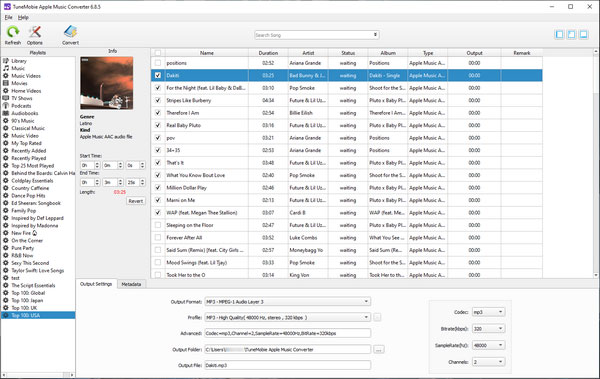
步驟3:更改選項和輸出格式
如果要對輸出文件進行一些更改,則可以轉到底部面板。 在“輸出設置”選項卡中,您可以更改輸出格式和格式參數,還可以更改其他設置,例如編解碼器,比特率等。 在“元數據”選項卡中,可以根據需要重命名輸出文件或更改其他信息.

TuneMobie Apple Music Converter的左上角有一個“選項”按鈕,您可以通過單擊打開“選項”窗口。 在“選項”窗口中,您可以更改轉換速度,調整音頻音量,更改對輸出文件進行排序的方式以及進行其他更改.
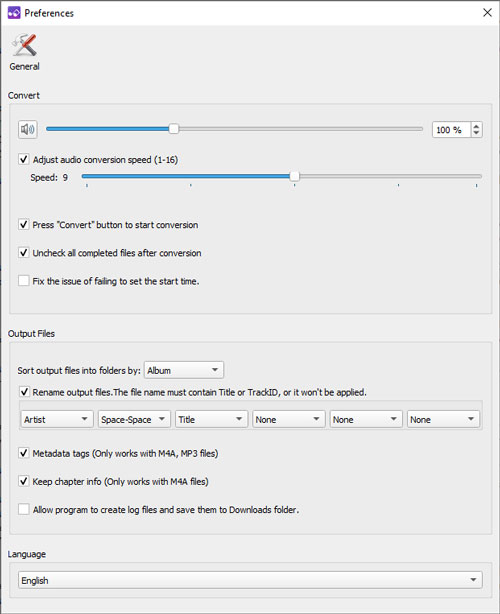
步驟4:開始轉換
設置完所有內容後,您現在可以按“轉換”按鈕開始這種神奇的轉換。 短暫等待後,您將根據需要獲得轉換後的Apple Music歌曲。 單擊“打開文件”按鈕,您可以立即找到輸出文件。 一般來說,轉換後的Apple Music歌曲可以免費導入到您的音樂製作軟件中。

現在,您可以自由地進行混音,重製和採樣音樂。 作為您DJ事業的助手,我們相信您確實可以從TuneMobie Apple Music Converter獲得一些幫助。 在獲得這些經過轉換的Apple Music歌曲後,您可以輕鬆地重新創建它們或直接播放它們,這無疑將使您在現場表演和音樂創作中獲得更好的效果。 無論您是DJ還是音樂製作人,只要您喜歡音樂,尤其是電子舞曲,那麼毫無疑問,您一定會選擇擁有這樣一款實用高效的軟件來幫助自己.